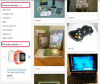Źródło obrazu: Obrazy bohaterów / Obrazy bohaterów / GettyImages
Rutynowa konserwacja komputera polega na podejmowaniu regularnych kroków, które sprawiają, że komputer jest szybszy, bezpieczniejszy i mniej zagracony. Jeśli komputer wydaje się powolny, wyświetla komunikat o błędzie o małej ilości miejsca na dysku lub uruchamia się zbyt długo, rutynowa konserwacja może rozwiązać problem i wydłużyć żywotność komputera. Podczas gdy niektóre rutynowe zadania konserwacji komputera zapobiegają przyszłym problemom, takim jak wirusy lub utrata danych, inne zwalniają miejsce, a nawet naprawiają błędy oprogramowania. Niezależnie od tego, czy masz komputer PC, czy Mac, możesz instalować aktualizacje, sprawdzać obecność wirusów, konserwować dysk twardy, tworzyć kopie zapasowe plików i wykonywać inne proste zadania, aby utrzymać komputer w dobrym stanie.
Aktualizacje systemu operacyjnego i oprogramowania
Instalowanie aktualizacji systemu operacyjnego i aktualizowanie wszystkich programów to ważne zadania związane z konserwacją komputera, które poprawiają bezpieczeństwo i stabilność komputera. Zarówno systemy Windows, jak i Mac mają opcję automatycznego pobierania i instalowania aktualizacji systemu operacyjnego, ale w dowolnym momencie można ręcznie sprawdzić dostępność aktualizacji. Przeglądarki internetowe, oprogramowanie zwiększające wydajność, odtwarzacze multimedialne i inne aplikacje również wymagają regularnych aktualizacji, aby naprawić błędy, poprawić wydajność i dodać nowe funkcje. Programy te mogą automatycznie pobierać aktualizacje i monitować o ich zainstalowanie lub konieczne może być sprawdzenie menu pomocy lub witryny internetowej oprogramowania w celu ustalenia, czy aktualizacja jest dostępna.
Wideo dnia
Wirus ochrona
Twój komputer korzysta również z oprogramowania antywirusowego, takiego jak Windows Defender lub Malwarebytes, które może skanować w czasie rzeczywistym pliki, które pobierasz i otwierasz. To zadanie konserwacji komputera pomaga chronić Cię przed złośliwymi plikami, które mogą spowolnić komputer, zniszczyć ważne pliki systemowe lub doprowadzić do kradzieży haseł i innych informacji osobistych. Gdy program antywirusowy wykryje zagrożenie, wyświetli ostrzeżenie, aby usunąć plik lub przenieść go do zamkniętej lokalizacji, gdzie nie może wyrządzić szkody na komputerze. Aby uzyskać najsilniejszą ochronę, skonfiguruj oprogramowanie antywirusowe tak, aby pobierało automatyczne aktualizacje, aby chronić Cię przed najnowszymi wirusami.
Konserwacja dysku twardego
Podczas korzystania z komputera tymczasowe pliki internetowe, pobrane pliki i pliki pamięci podręcznej gromadzą się i pozostawiają mniej miejsca na dysku twardym. Uruchomione narzędzia, takie jak wbudowane Oczyszczanie dysku dla systemu Windows i programy innych firm, takie jak CCleaner dla komputerów Mac, mogą zlokalizować i wyczyścić te pliki. Ponieważ odwiedzanie wielu stron internetowych gromadzi pliki, które mogą spowolnić działanie przeglądarki internetowej, pomaga to również sprawdź preferencje lub ustawienia przeglądarki, aby znaleźć opcję wyczyszczenia pamięci podręcznej lub tymczasowego internetu pliki.
Oprócz usuwania niepotrzebnych plików okazjonalne sprawdzanie dysku twardego pod kątem nieużywanych programów i plików, których już nie używasz, a także usuwanie ich może przywrócić miejsce. Jeśli jesteś użytkownikiem systemu Windows, możesz również wypróbować wbudowane narzędzie do defragmentacji, które reorganizuje dane na dysku, dzięki czemu komputer może szybciej się uruchamiać i uzyskiwać dostęp do plików.
Kopie zapasowe plików
Tworzenie regularnych kopii zapasowych plików zapobiega utracie danych, a nawet może zapewnić kopię całego systemu w przypadku awarii dysku twardego lub szkodliwego wirusa. Kopia zapasowa i przywracanie dla Windows i Time Machine dla Maca to natywne narzędzia do tworzenia kopii zapasowych i przywracania, które mogą: stworzyć pełny obraz systemu, wykonać kopię zapasową wybranych plików i ustawić częstotliwość i czas na przyszłość kopie zapasowe. Możesz użyć zewnętrznego dysku twardego, dysku flash lub dysku DVD, aby zapisać swoje kopie zapasowe, a następnie użyć narzędzia do łatwego przywrócenia poszczególnych plików lub przywrócenia komputera do poprzedniego stanu. Jeśli wolisz przechowywać ważne pliki online, możesz skorzystać z OneDrive, Dropbox lub innego magazynu w chmurze usługa, aby mieć bardziej elastyczny dostęp do swoich danych na dowolnym urządzeniu, które ma dostęp do usługi Strona internetowa.
Inne rutynowe czynności konserwacyjne komputera
Kolejnym krokiem konserwacji komputera jest ponowne uruchamianie komputera co najmniej raz w tygodniu lub za każdym razem, gdy wystąpi spowolnienie systemu lub błędy. Proste ponowne uruchomienie jest zwykle szybkie i czyści pamięć komputera, umożliwiając dokończenie instalacji wszelkich aktualizacji a nawet rozwiązuje problemy, które mogą powodować blokowanie się komputera lub niestabilność połączenia internetowego. Aby utrzymać komputer w dobrym stanie fizycznym, warto regularnie wycierać komputer, monitor i akcesoria niestrzępiącą się, miękką ściereczką. Możesz również użyć powietrza w puszce, aby bezpiecznie usunąć kurz z otworów wentylacyjnych i małych przestrzeni oraz uniknąć problemów z przegrzaniem i zablokowanym przepływem powietrza.